
- Автоматизация
- Антропология
- Археология
- Архитектура
- Биология
- Ботаника
- Бухгалтерия
- Военная наука
- Генетика
- География
- Геология
- Демография
- Деревообработка
- Журналистика
- Зоология
- Изобретательство
- Информатика
- Искусство
- История
- Кинематография
- Компьютеризация
- Косметика
- Кулинария
- Культура
- Лексикология
- Лингвистика
- Литература
- Логика
- Маркетинг
- Математика
- Материаловедение
- Медицина
- Менеджмент
- Металлургия
- Метрология
- Механика
- Музыка
- Науковедение
- Образование
- Охрана Труда
- Педагогика
- Полиграфия
- Политология
- Право
- Предпринимательство
- Приборостроение
- Программирование
- Производство
- Промышленность
- Психология
- Радиосвязь
- Религия
- Риторика
- Социология
- Спорт
- Стандартизация
- Статистика
- Строительство
- Технологии
- Торговля
- Транспорт
- Фармакология
- Физика
- Физиология
- Философия
- Финансы
- Химия
- Хозяйство
- Черчение
- Экология
- Экономика
- Электроника
- Электротехника
- Энергетика
Практическая работа №28. Создание буклета в Publisher. Возможности графического редактора
Практическая работа №28. Создание буклета в Publisher. Возможности графического редактора
Цель работы.Научиться использовать готовые шаблоны издательской системы MS Publisher для создания буклетов.
Ход работы:
1. Изучить теоретическую часть.
2. Выполнить практическое задание.
3. Представить файлы для проверки преподавателю в системе дистанционного обучения.
Оборудование: компьютеры, проектор, программные средства: пакет Microsoft Office, рекомендации по составлению буклетов, бланк описания буклета.
Литература:
1. Михеева Е.В., О.И. Титова и др. Информатика, 10-е издание. – М., 2014.
2. Цветкова М.С, Хлобыстова И.Ю. Информатика – М., 2018.
Теоретическая часть
Буклет(фр. Bouclette - завитушка) - категория печатной продукции, особым образом сложенный лист глянцевой бумаги или полукартона с текстом и иллюстрациями на обеих сторонах листа. Буклеты обычно изготавливают на бумаге из листа формата А4 или А3, с 1 или 2 сгибами.
Буклеты, как правило, носят рекламный характер. Их назначение привлечь внимание потребителя к рекламируемому товару, услуге. Поэтому буклеты должны быть яркими, содержать много иллюстраций и иметь краткий, но информативный текст.
Буклеты могут складываться по-разному. Самый распространенный вид – двухсгибный буклет. Лист бумаги формата А4сложен дважды - двумя параллельными сгибами.
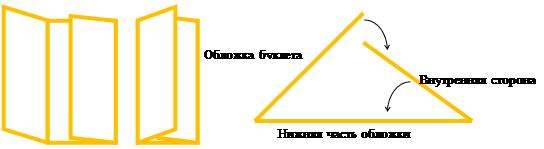
Рассмотрим на примере технологию созданиябуклета, посвященного автомобилям (информация условная):
1. Создать новый документ альбомной ориентации (рис. 1).
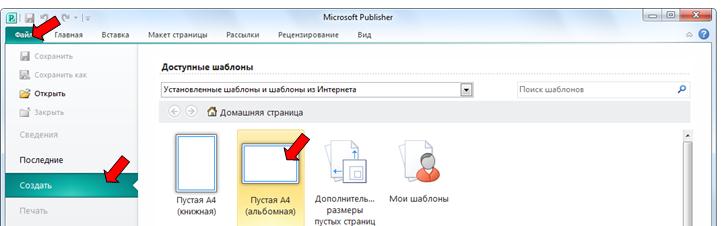
Рис. 1. Окно программы MS Publisher
2. На ленте Макет страницы в разделе Параметры страницы выбрать список Поля, а затем команду Отсутствует(рис. 2).
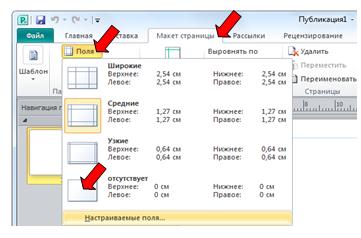
Рис. 2. Макет страницы – Параметры страницы
3. На ленте Макет страницы в разделе Макетвыбрать список Направляющие, а затем пиктограмму три столбца с заголовком (рис. 3).
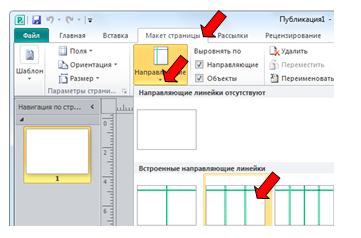
Рис. 3. Макет страницы – макет
4. Добавьте на лист геометрические фигуры: на ленте Вставка в разделе Иллюстрации выбрать список Фигуры (рис. 4), а затем нужный инструмент – Прямоугольник, Скругленныйпрямоугольник, и т.п. Красивые объемные надписи можно добавить с помощью инструмента WordArt: на ленте Вставка в разделе Текствыбрать список WordArt.
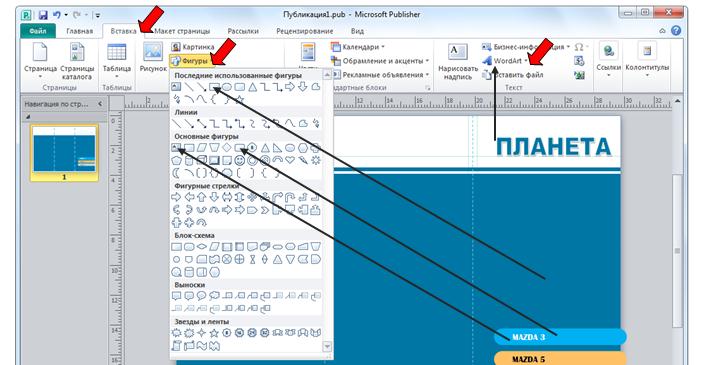
Рис. 4. Меню Вставка
Изменить добавленный объект – размер изображения, цвет заливки, цвет и тип контура и т.д., можно с помощью дополнительных команд на ленте Формат(рис. 5), которая появляется только для выделенного объекта.

Рис. 5. Меню Формат
5. Добавьте на лист фотографии: на ленте Вставкав разделе Иллюстрациивыбрать команду Рисунок. Изменить добавленный объект – размер изображения, обрезка, стиль и т.д., можно с помощью дополнительных команд на ленте Формат, которая появляется только для выделенного объекта.
6. Для выравнивания трех фотографий автомобиля, расположенных слева на листе, используйте команды из списка Выровнять. Для этого выделите все три автомобиля, а затем на ленте Главнаяв разделе Упорядочитьв списке Выровнятьвыберите сначала Распределить по вертикали, а затем Выровнять по правому краю (рис. 6).
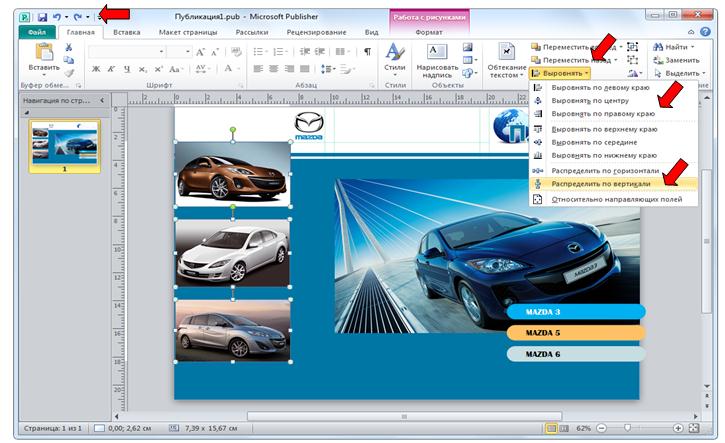
Рис. 6. Меню Работа с рисунками
7. Закончите первую сторону буклета – не забудьте, что буклет будет дважды складываться.
8. Добавьте еще одну страницу: на ленте Вставкав разделе Страницы список Страницы. Добавьте направляющие для трех столбцов, как на первой странице.
9. Разместите объекты на листе. Текстовую рамку можно найти на ленте Вставкав разделе Текст(рис. 4).
Образец

Внешняя сторона
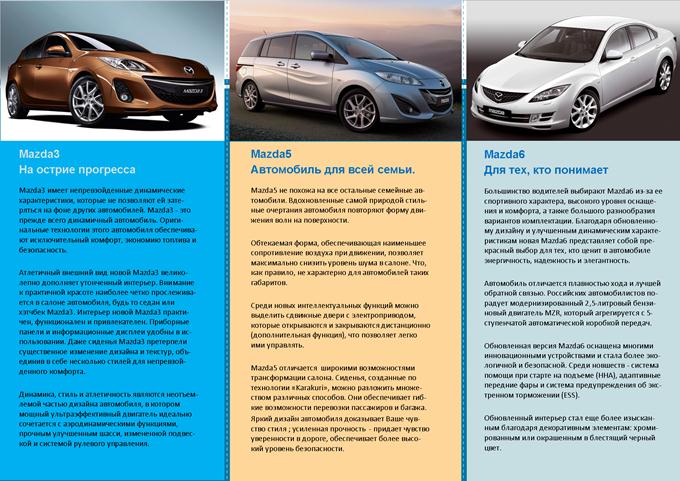
Внутренняя сторона
Практическое задание
Создать буклет, посвященный подготовке специалистов по направлению 09.02.07 «Информационные системы и программирование». Информационные источники выбрать произвольно.
Контрольные вопросы:
1. Что такое MS Publisher?
2. Какие виды публикаций можно создавать в MS Publisher?
из них наиболее востребованы в обществе (подчеркните эти
публикации)?
3. Что такое шаблон?
4. Как создать собственный шаблон к публикации?
|
|
|
© helpiks.su При использовании или копировании материалов прямая ссылка на сайт обязательна.
|